Dette dokumentet vil vise deg hvordan du kan trimme, beskjære, konvertere video til AVI / 3GP / MP4 for mobile enheter på lengde, du kan henvise til det trinn for trinn og ta konverteringen en enkel tur.
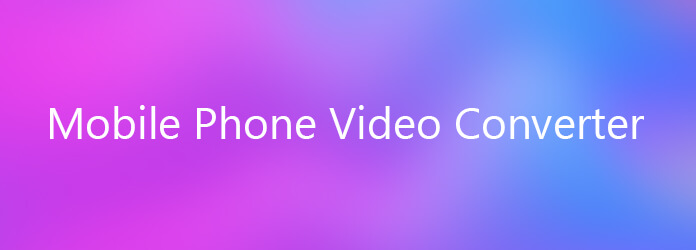
Konverter video til mobiltelefon
Trinn 1 Vennligst last ned Aiseesoft Video Converter Ultimate, kan du gratis laste den ned herfra.
Trinn 2 Installer og kjør Aiseesoft Video Converter Ultimate, klikk "Legg til video" -knappen for å importere videoene dine. Hvis du opplever problemer med å legge til videoer ved å direkte klikke på "Fil" -knappen, kan du klikke på "Fil -> Legg til fil" for å legge til videofilene du vil konvertere fra datamaskinen din.

Trinn 3 Klikk deretter på rullegardinlisten "Format" for å velge formatet du foretrekker for hver lagt fil. Hvis du ikke vet hvilke formater enheten støtter, kan du bare velge formatet "Samsung Galaxy Tab Video (*. Mp4)".

Hvis du vil tilpasse utskriftskvaliteten, klikker du på "Innstillinger" -knappen for å åpne Innstillinger-panelet, der du tilpasser oppløsning, bildefrekvens, videobithastighet, lydbithastighet, prøve osv.
Trinn 1 Hvis du vil kutte kantene av videoen din, kan du klikke på "Beskjære" -knappen for å åpne beskjæringspanelet. Det er en ramme i stiplet linje rundt filmvideoen; du kan dra den for å klippe av sidene du ikke vil ha. Du kan også skrive inn verdier i de fire beskjæringsverdiboksene for å beskjære videoen mer nøyaktig.

Trinn 2 Aiseesoft Video Converter Ultimate lar deg trimme hver videofil slik at du kan fange favorittklippene dine fra videofilene. Etter at du har klikket på "trim" -knappen, kan du forhåndsvise den valgte videofilen i forhåndsvisningsvinduet og estimere hvilken del av filmen du vil konvertere. Skriv deretter inn starttid og sluttid til tidskassen på venstre side eller dra start / sluttidslinjen for å stille inn klippene du vil konvertere, og klikk deretter på "OK" for å starte konverteringen.
Trinn 3 Hvis du vil være med i flere videofiler i en fil, merker du av i avkrysningsruten "Slå sammen" på hovedgrensesnittet, så får du bare en utdatafil i stedet for flere filer.